テクニカルトピックス
【2022.4.12】NeuShield 「Data Sentinel」のインストール手順
NeuShieldソフトウェアのインストール手順をご説明いたします。
NeuShieldはクライアントにインストールするソフトウェア「Data Sentinel」と管理コンソールから成り、これらは1つの管理コンソールで複数のクライアントを管理する方法と、1対1で管理する方法がありますが、今回は一般的な「1つの管理コンソールで複数のクライアントを管理する」環境でのインストール手順をご説明いたします。
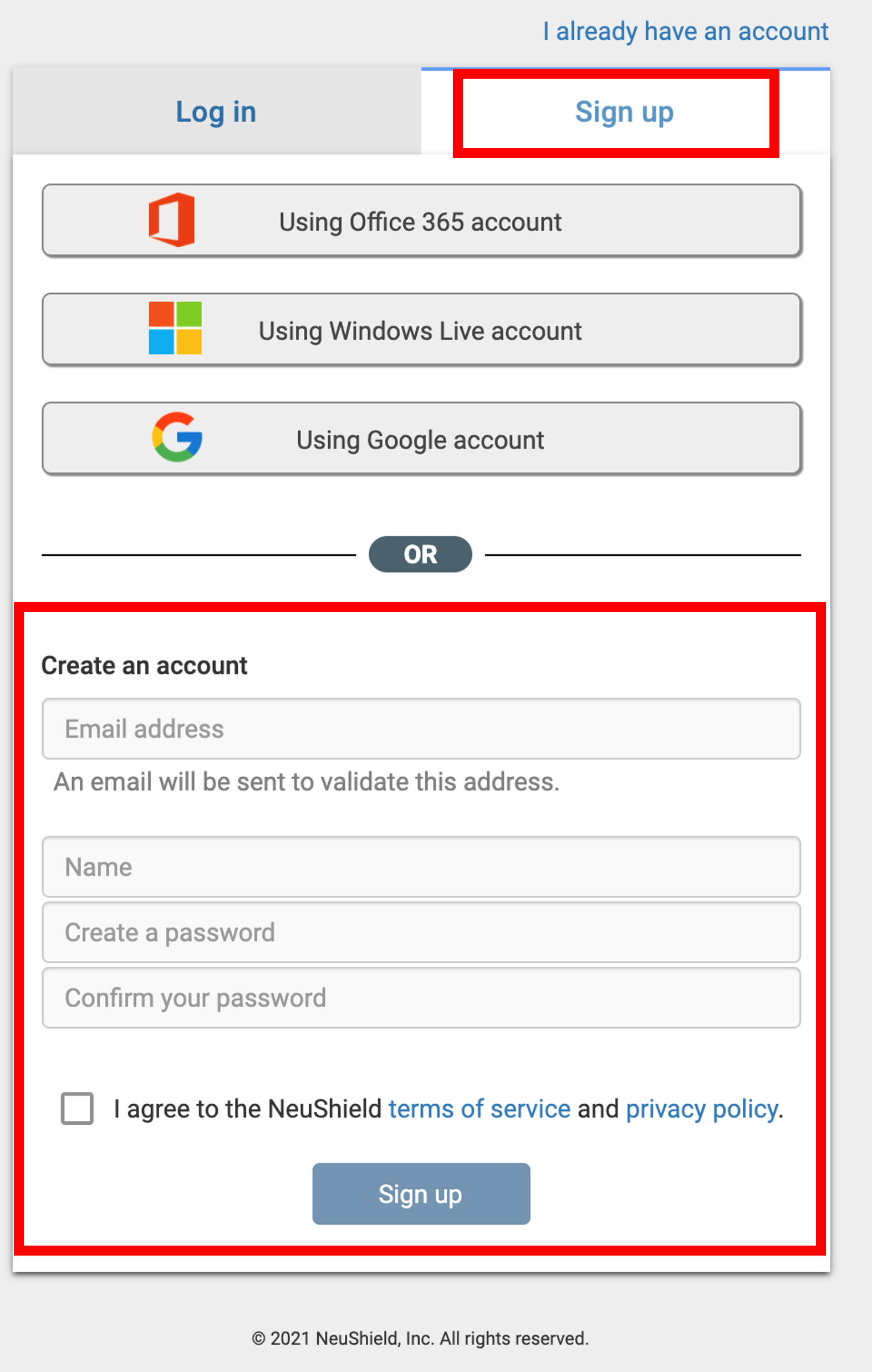
1. 下記のURLにアクセスします。
https://my.neushield.net/
2. 右上の「Sign up」タブをクリックします。
3. 各入力ボックスに下記の内容を入力します。
・Email address: ご担当者のメールアドレス
・Name: ご担当者の氏名
・Create a password: ご希望のパスワード
・Confirm your password: パスワードの再入力
4. 「I agree to the NeuShield terms of service and privacy policy.」のチェックボックスをクリックしてチェックを入れます。
5. 下の「Sign up」ボタンをクリックします。
6. 「5.」の手順で設定したメールアドレス宛に「no-reply@neushield.com」というアドレスから下図のようなメールが届きます。このメールにあるリンク(「https://my.neushield.net/w/signup?email=」で始まるリンク)をクリックしてアカウントを有効にします。
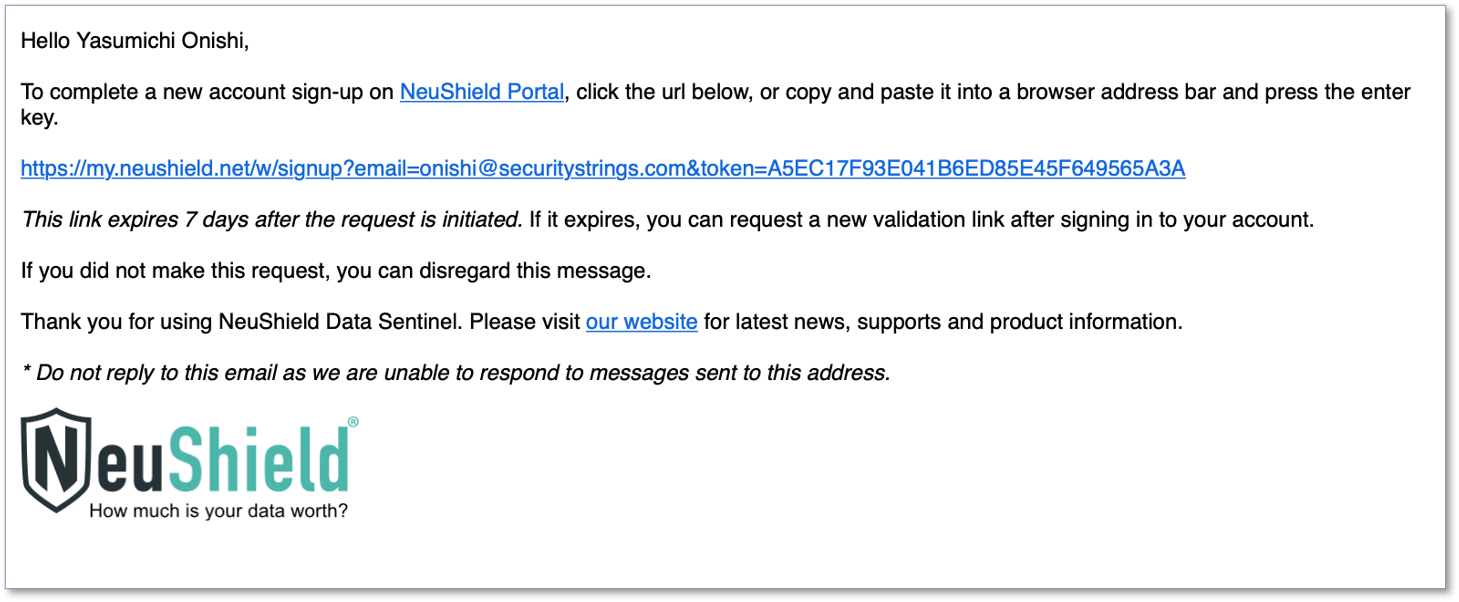
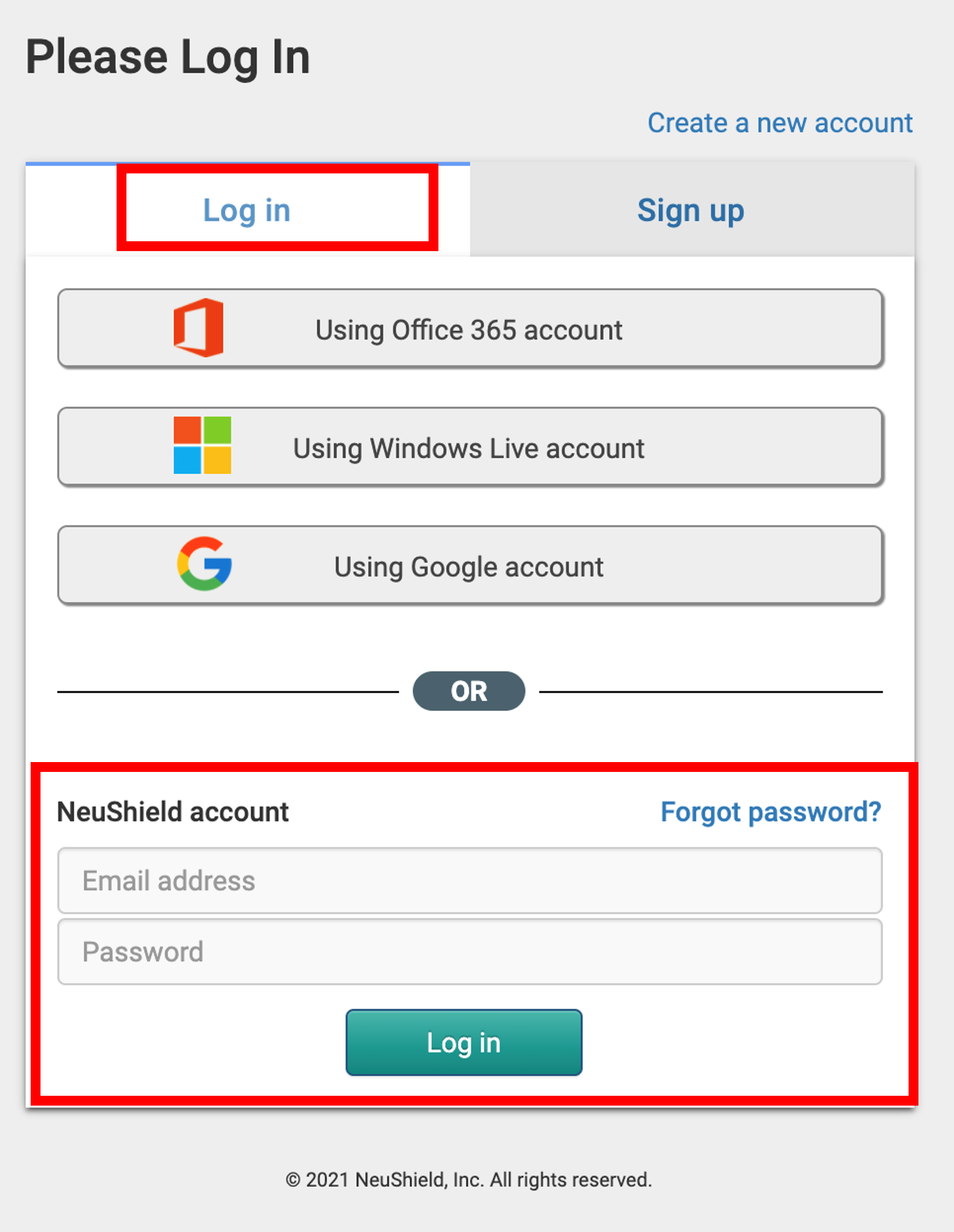
7. 最初の手順でアクセスしたWebサイト(下記URL)に戻り、「Log in」タブをクリックします。
https://my.neushield.net/
8. 前の手順で作成したアカウント情報(メールアドレス、パスワード)を入力して、「Log in」をクリックします。
9. ログインすると下記の画面が表示されますので、左側のメニューから「My Account」をクリックします。
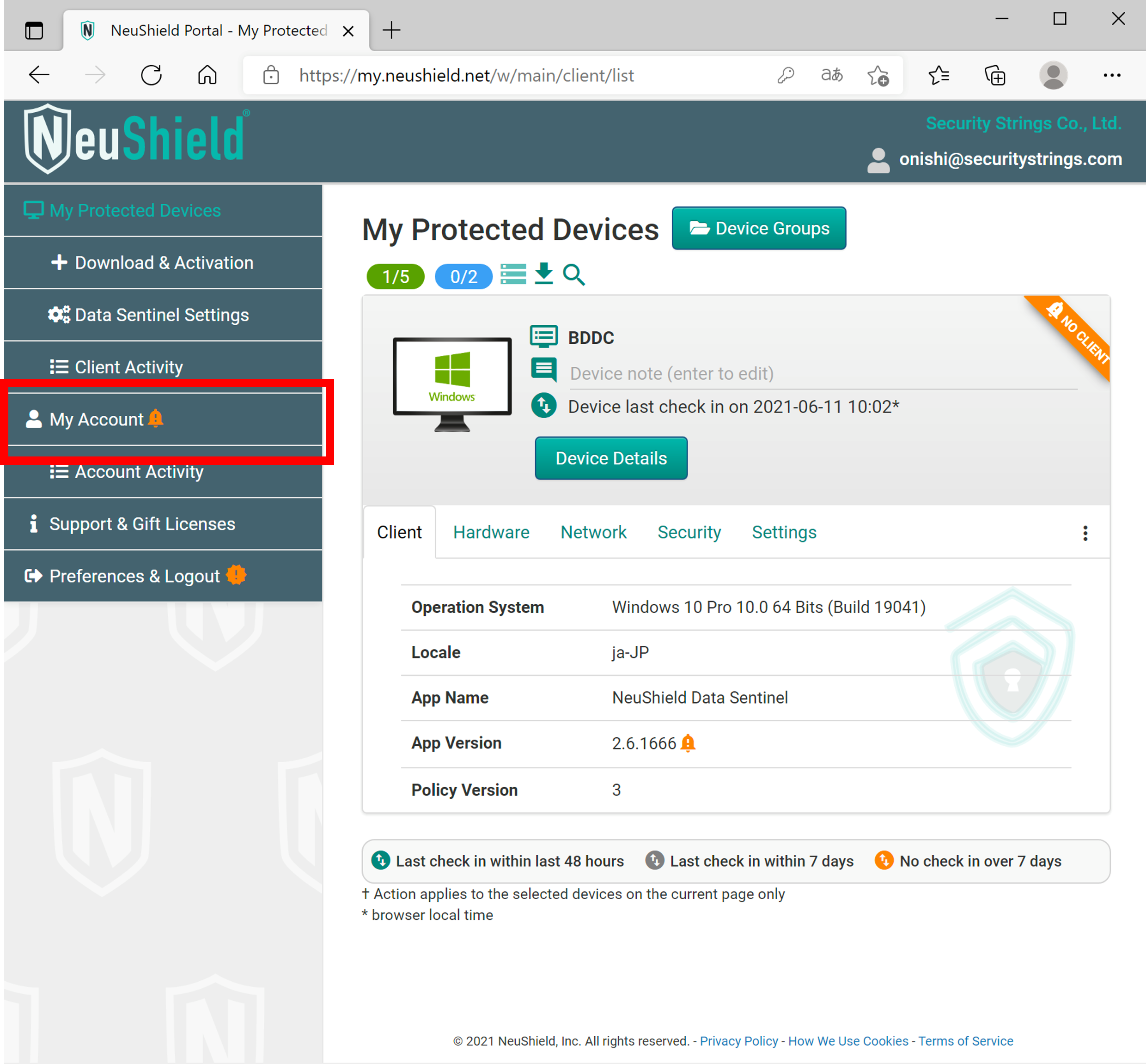
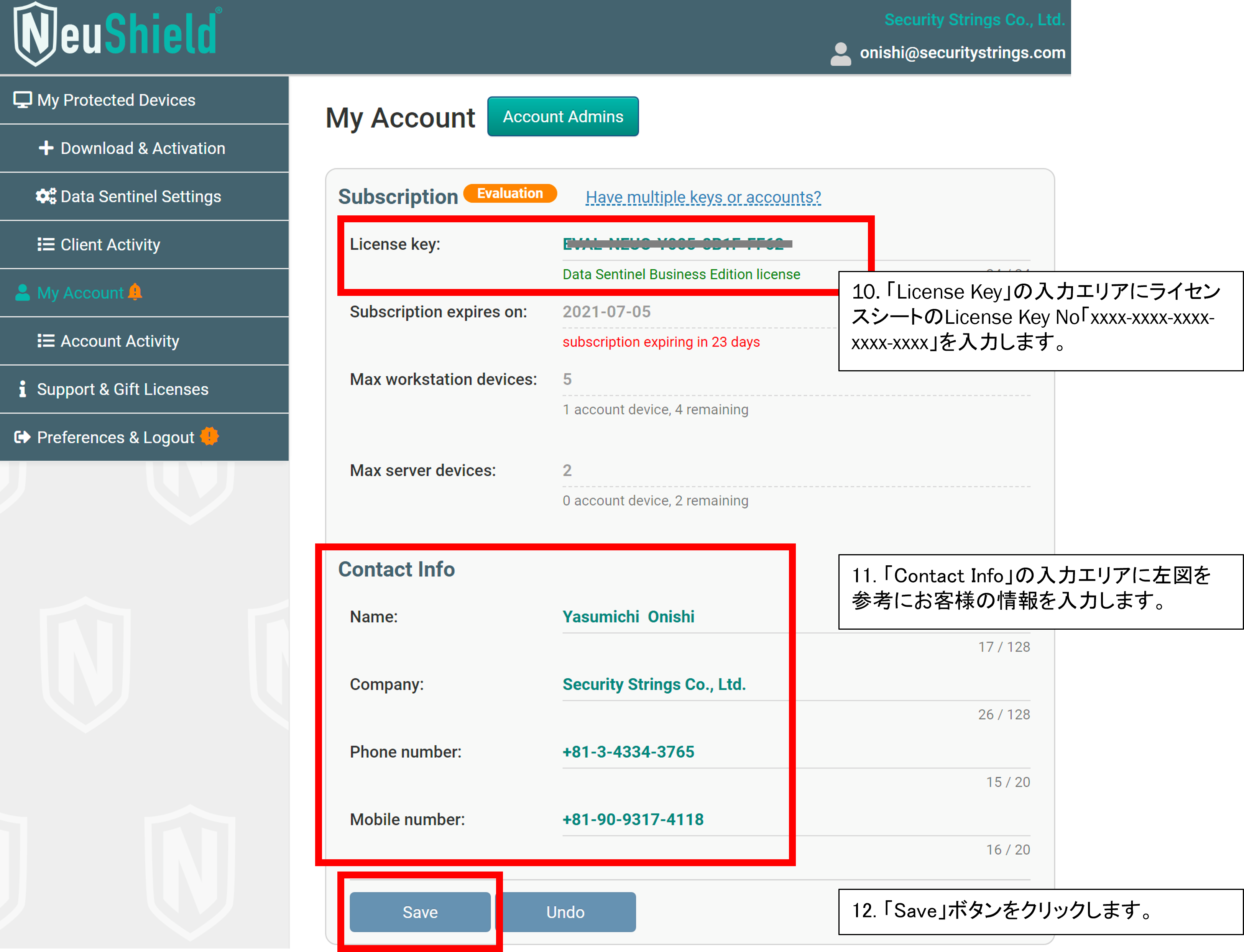
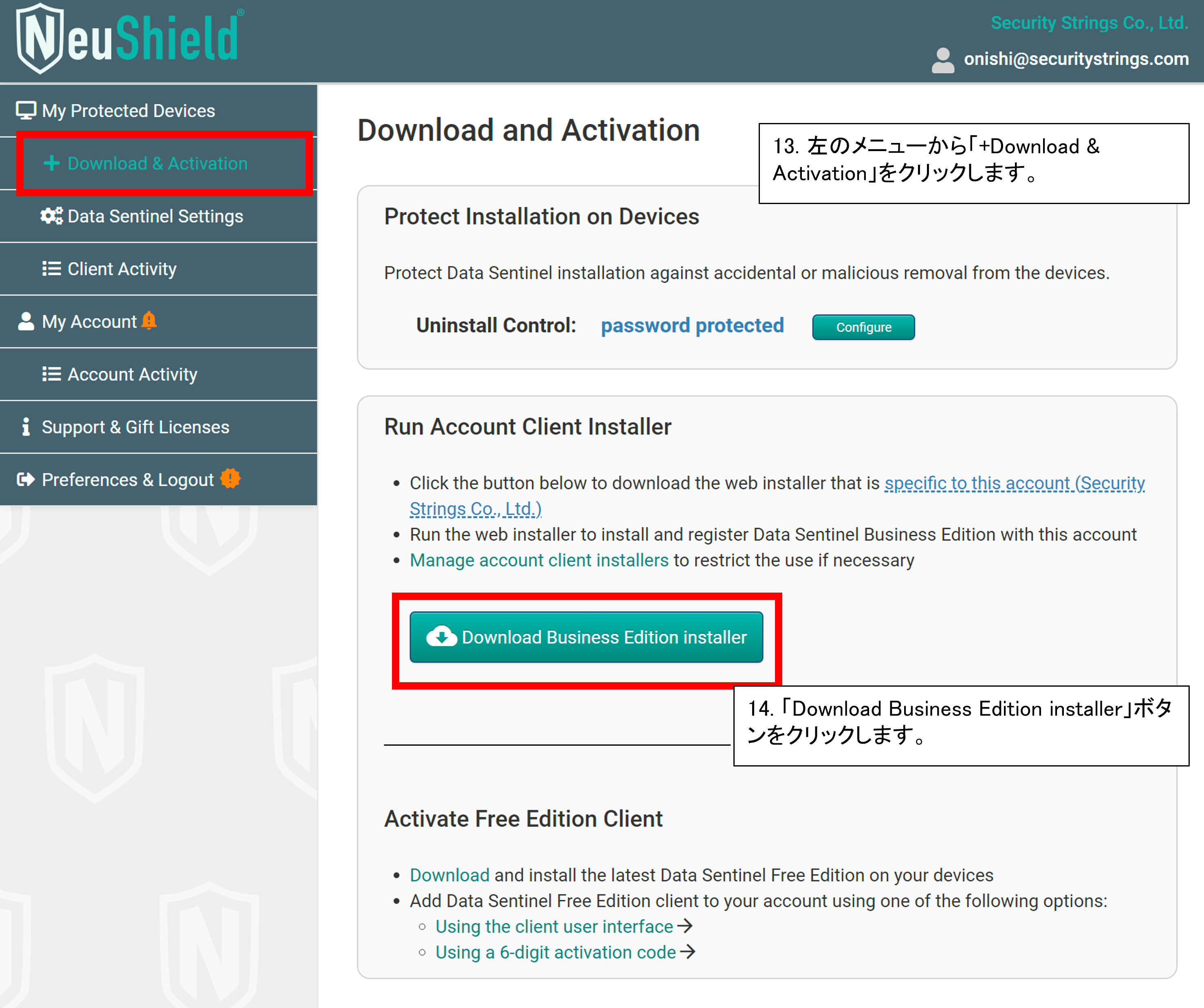
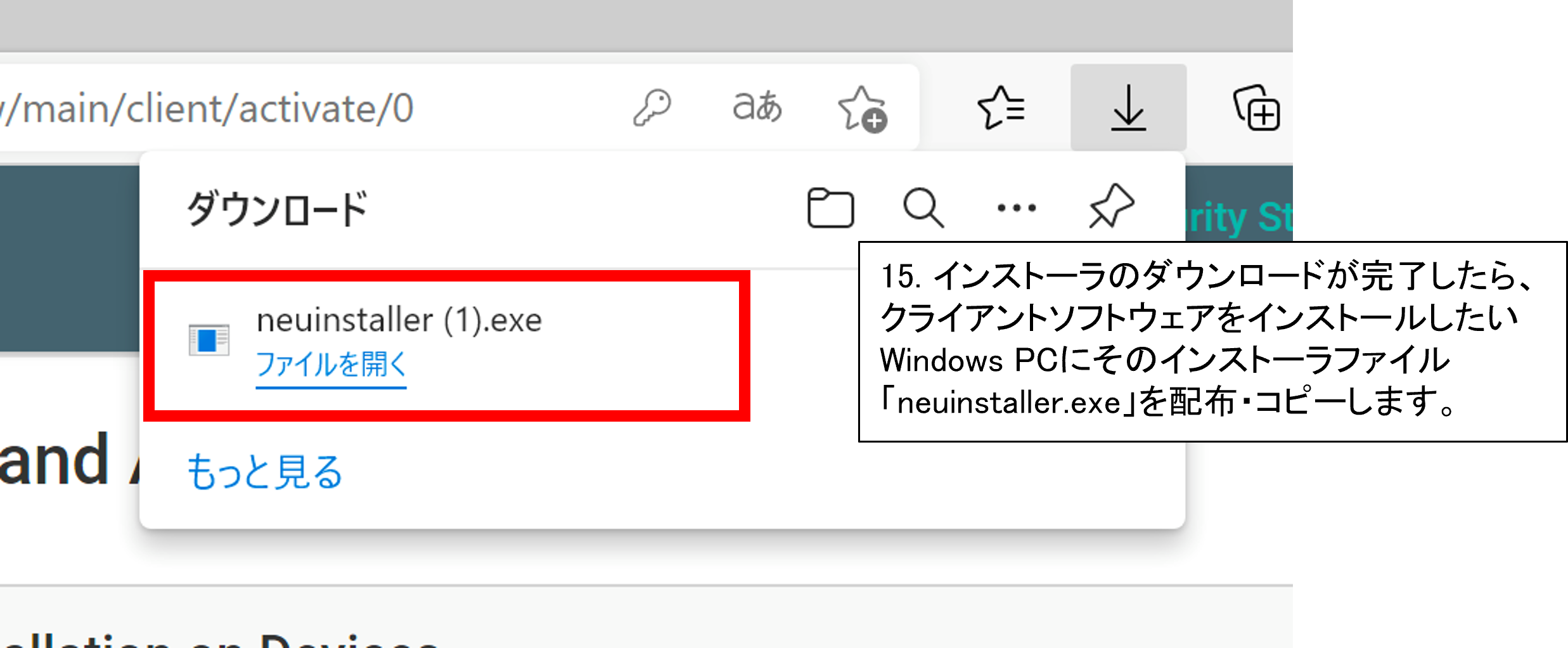
<以降はクライアントPCでの操作です。>

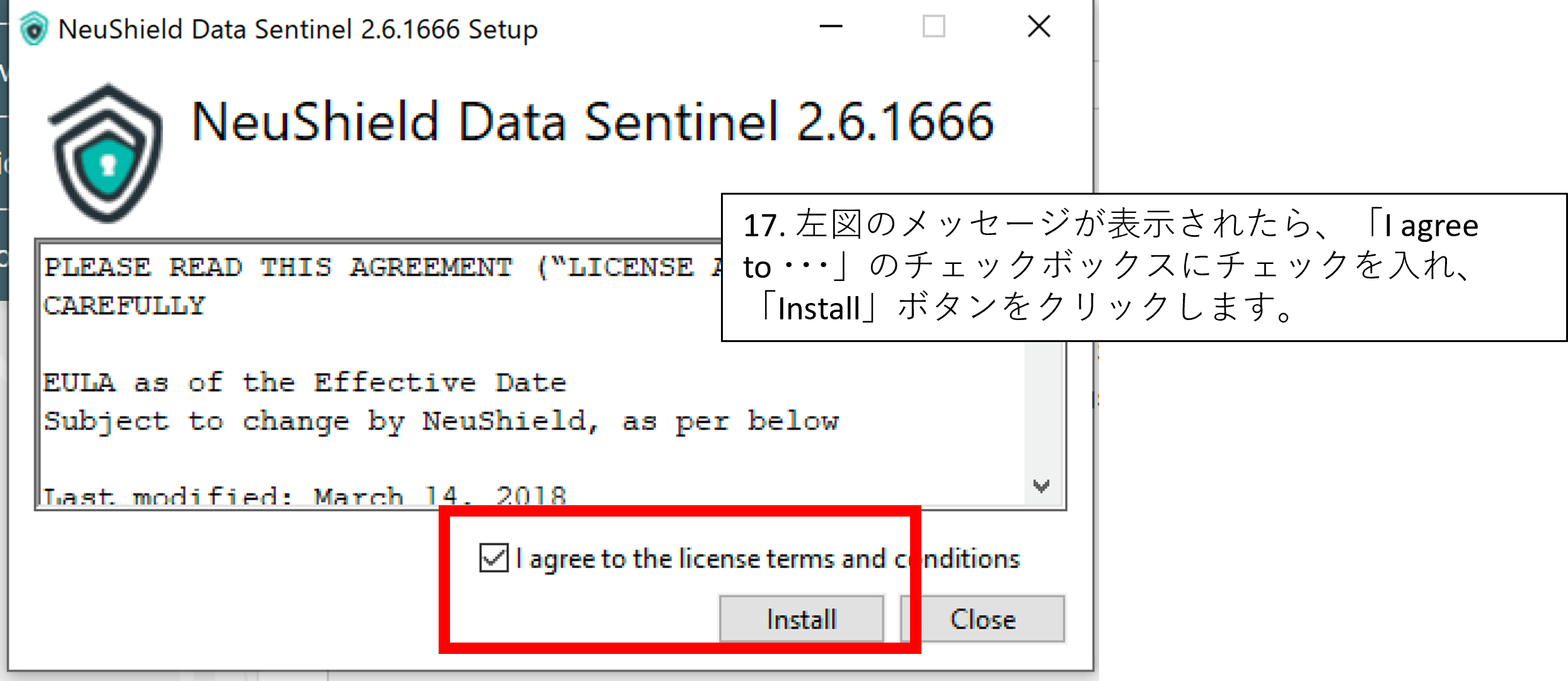
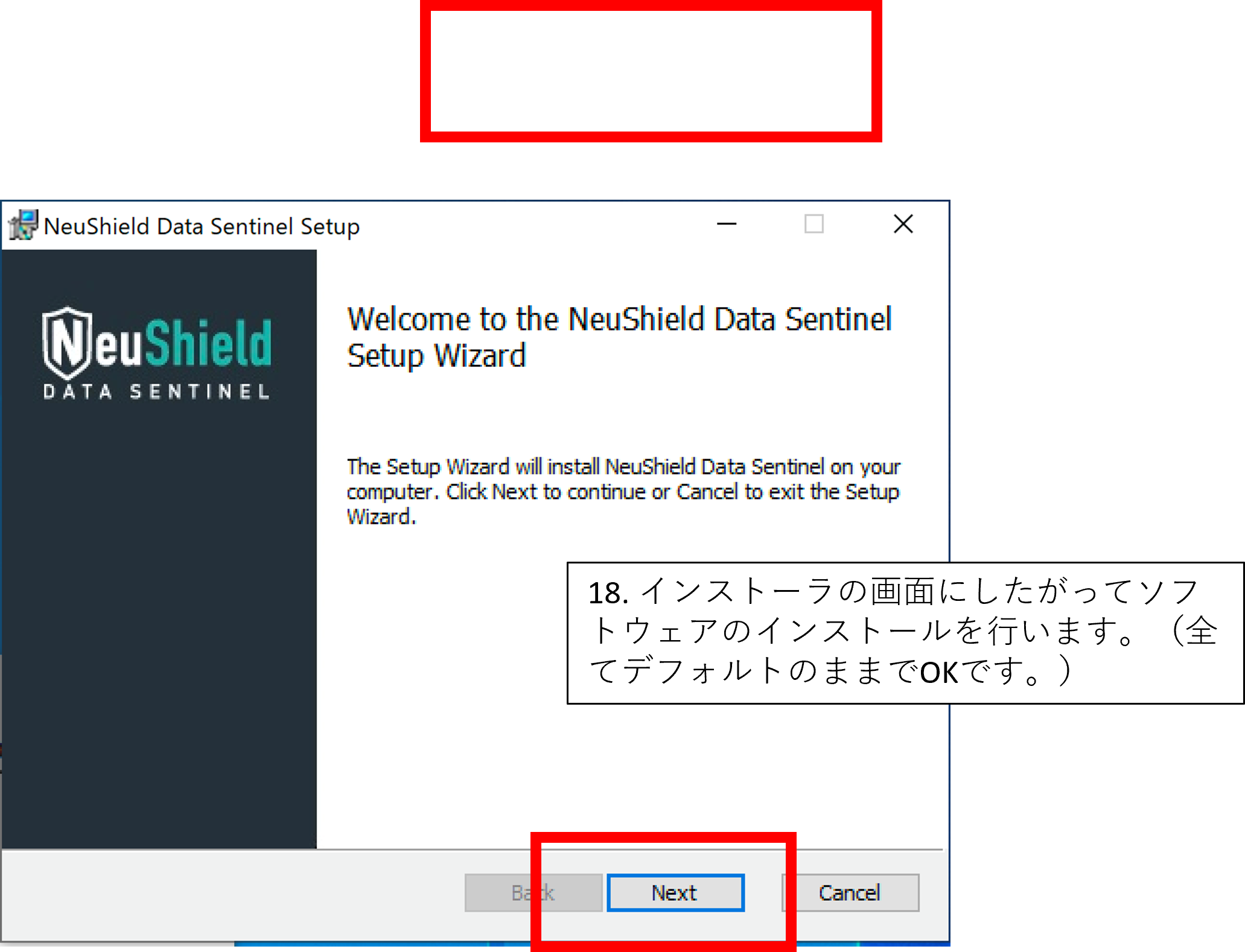
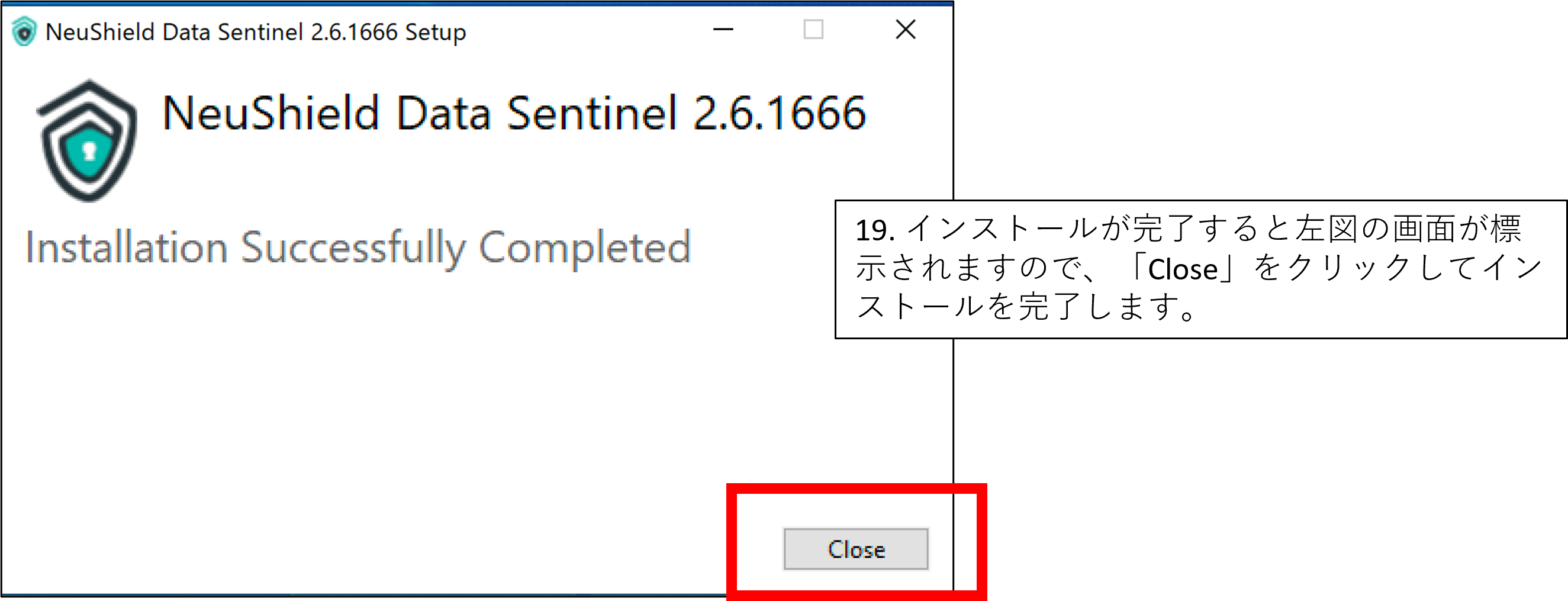
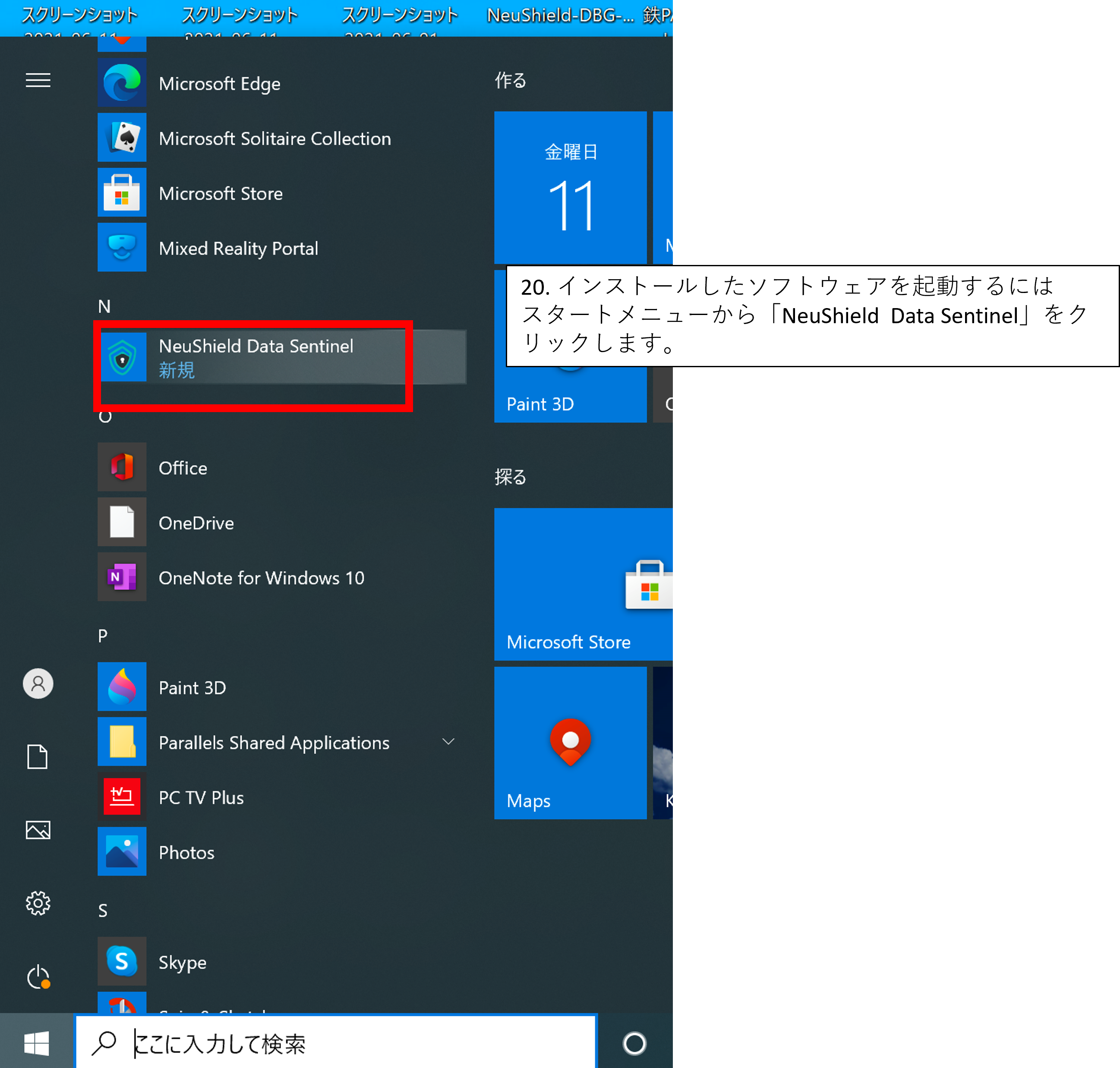
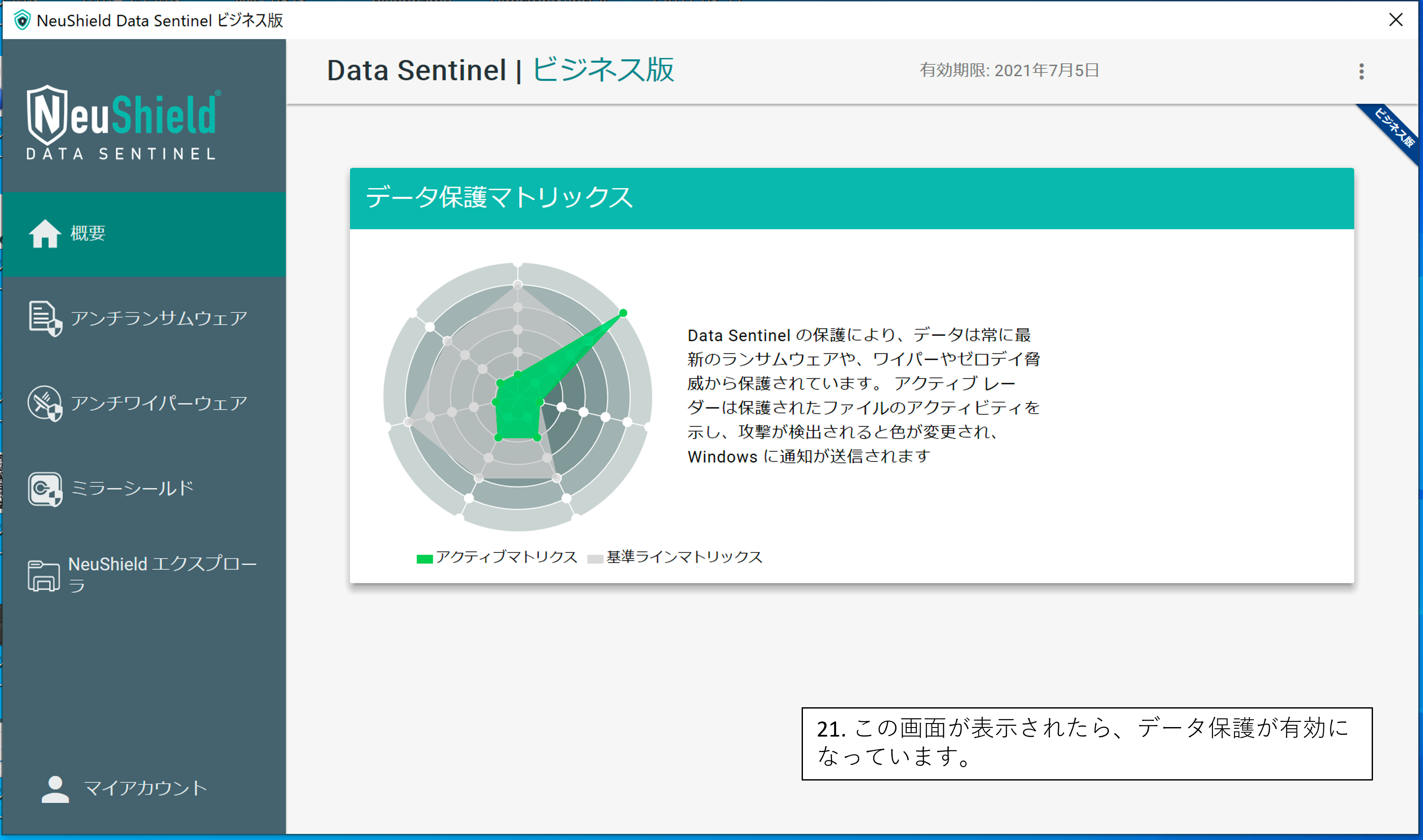
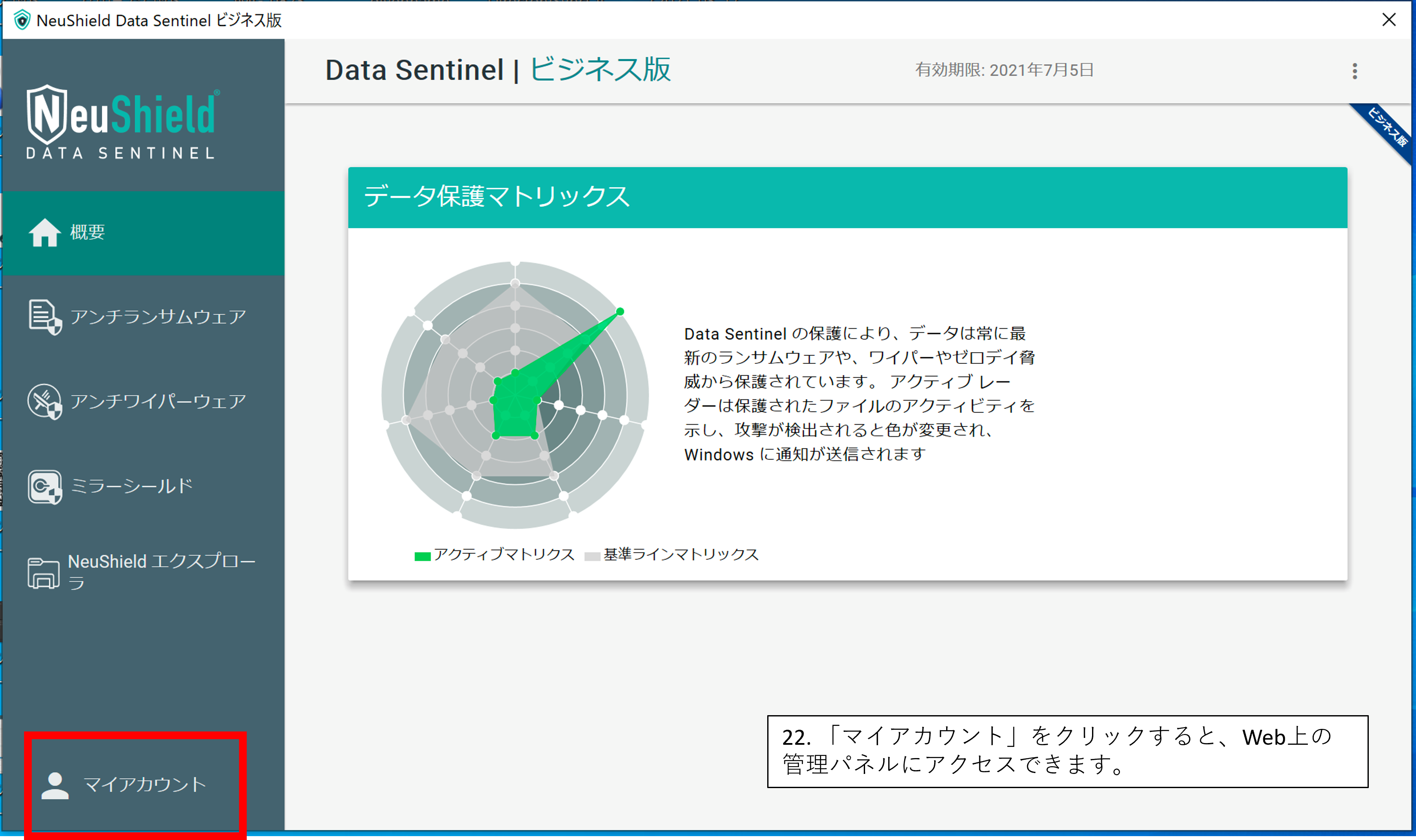
<以下、Web上の管理画面です。>
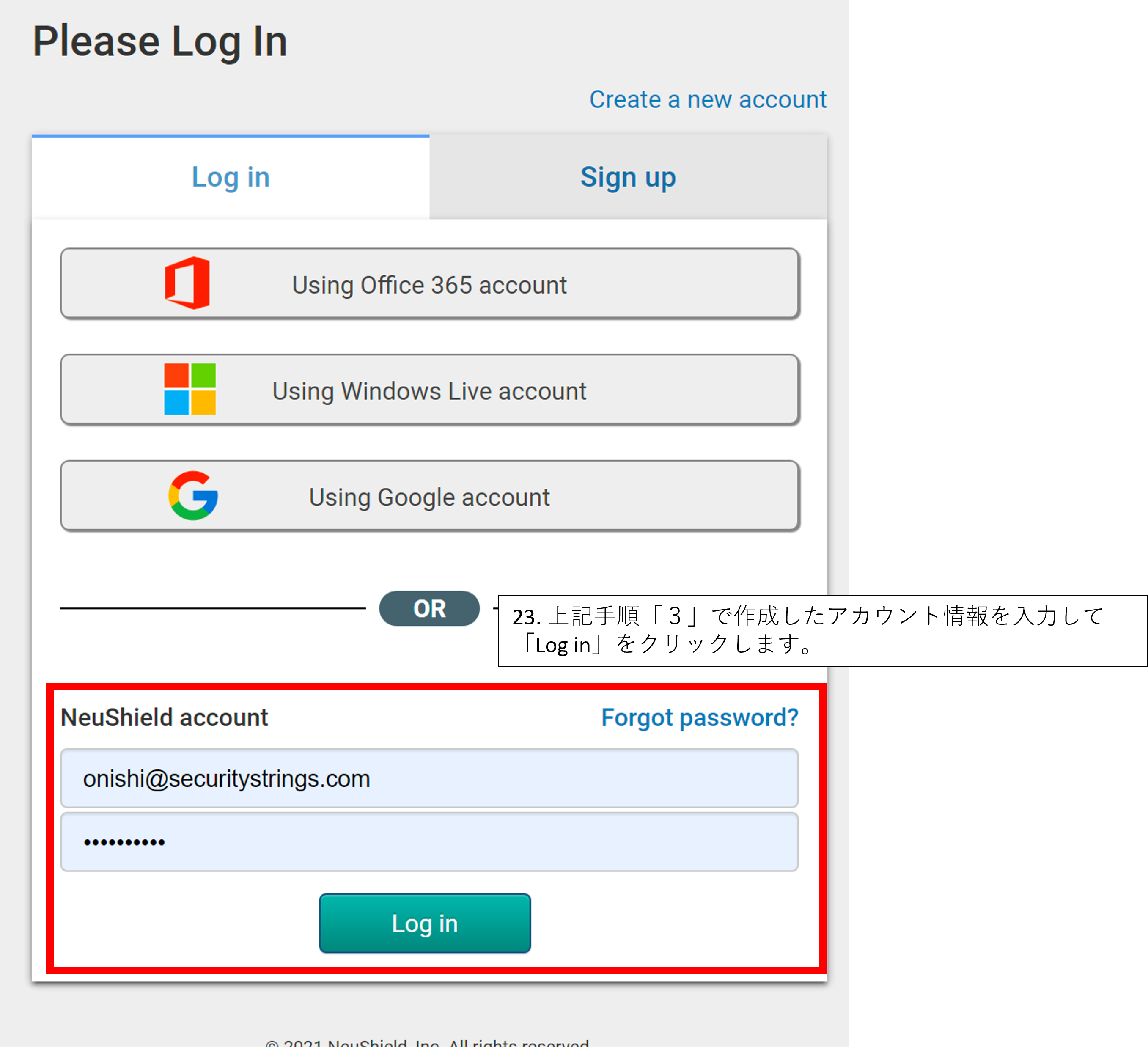
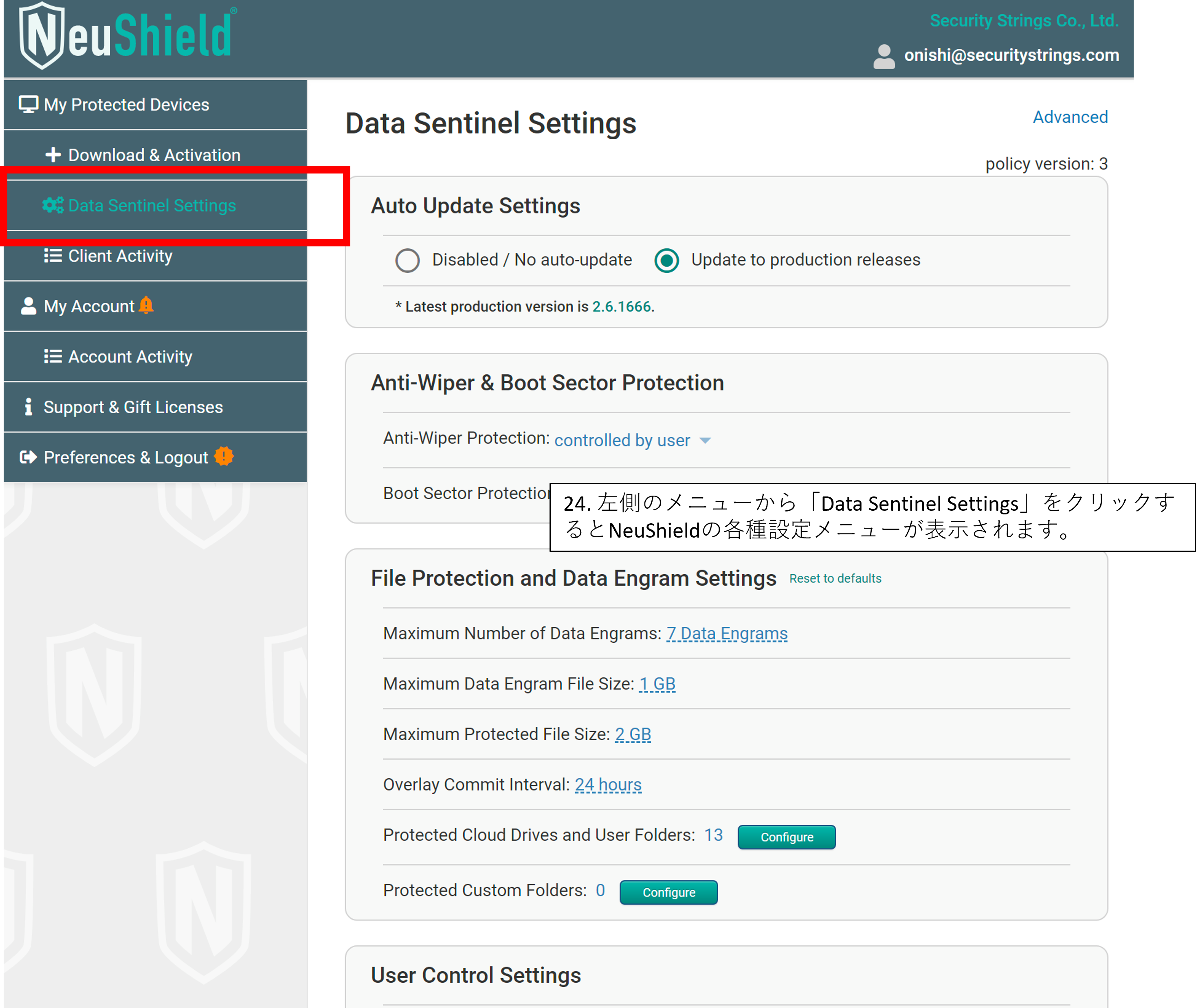
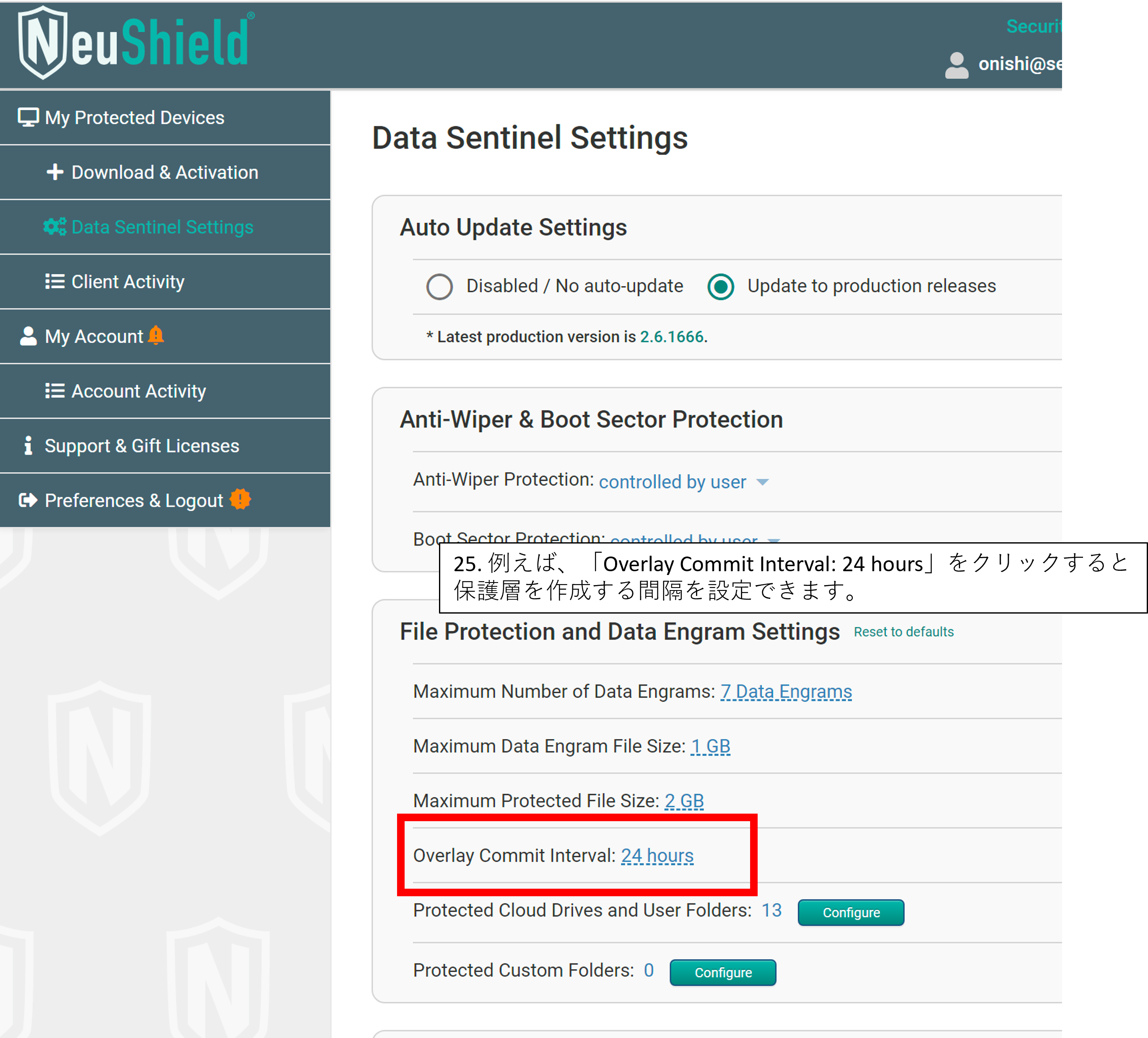
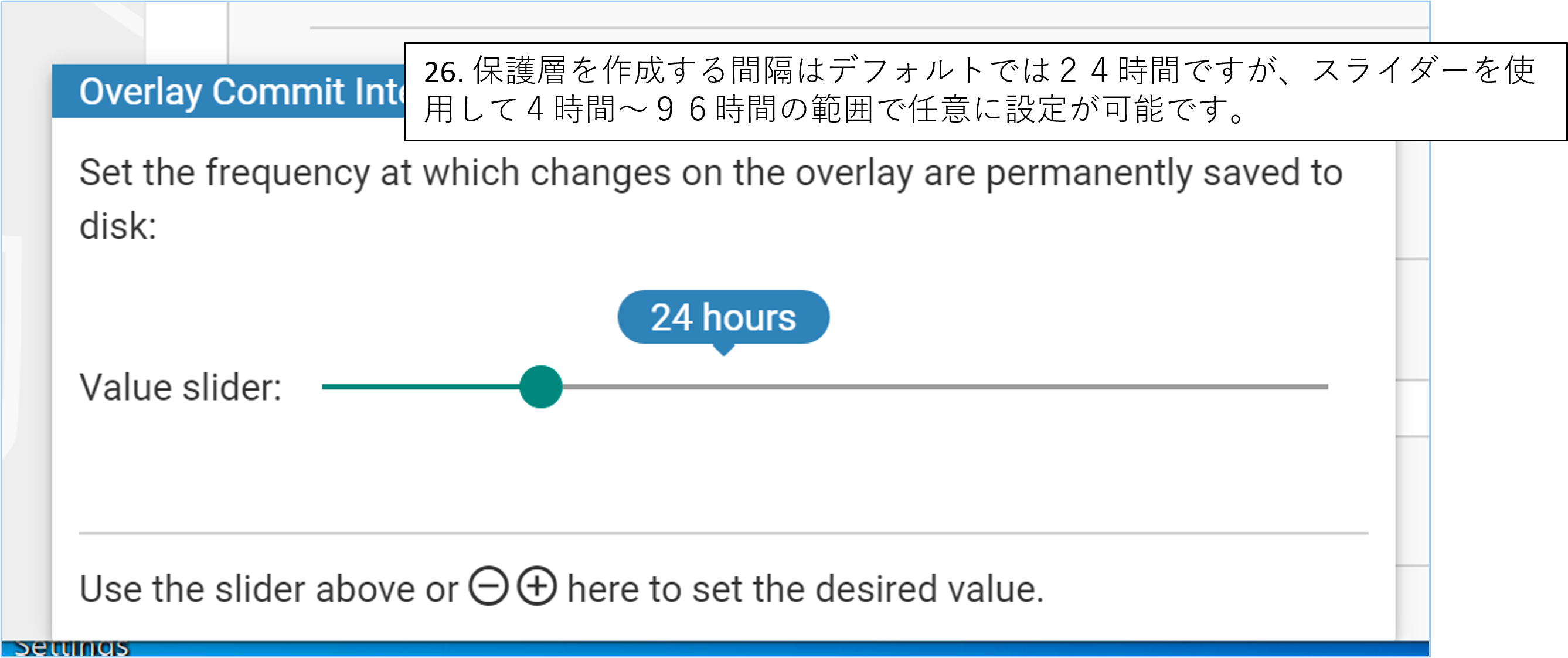
※その他の設定内容はNeuShieldのマニュアルをご参照下さい。